Slik leser du fargestatusen for paneltilstanden på Alienware OLED-spillskjermer
Summary: Denne artikkelen inneholder informasjon om fargestatusen til paneltilstanden som vises på Alienware OLED-spillskjermer.
This article applies to
This article does not apply to
This article is not tied to any specific product.
Not all product versions are identified in this article.
Instructions
Brukere av Alienware OLED-spillskjerm kan legge merke til at statuslinjen på skjermen (OSD) vises øverst i midten av skjermen når menystartprogrammet er på (figur 1).
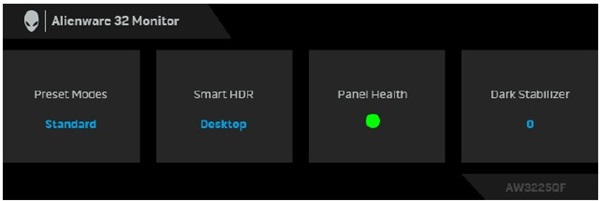
Figur 1. Statuslinje for skjermvisning (OSD) på Alienware OLED-spillskjermer
Berørte skjermer:
- Alienware 34 buet QD OLED-spillskjerm AW3423DWF
- Alienware 27 360 Hz QD OLED-spillskjerm AW2725DF
- Alienware 32 4K QD OLED-spillskjerm AW3225QF
Se følgende neste handlinger for hver fargestatus som vises under Paneltilstand:
- Når paneltilstanden er grønn, er det ikke nødvendig å gjøre noe.
- Når paneltilstanden er gul, utfører du en pikseloppdatering.
- Når paneltilstanden er rød, utfører du en paneloppdatering.
Merk: Se delen Vedlikehold av OLED-skjerm i brukerveiledningen om hvordan du utfører en pikseloppdatering eller paneloppdatering. Du finner mer informasjon i Håndbøker og Dokumentasjon for Dell-produktet.
Affected Products
Alienware 27 360Hz QD OLED Gaming Monitor AW2725DF, Alienware 32 4K QD OLED Gaming Monitor AW3225QF, Alienware 34 Curved QD OLED Gaming Monitor AW3423DWFArticle Properties
Article Number: 000222060
Article Type: How To
Last Modified: 18 Oct 2024
Version: 4
Find answers to your questions from other Dell users
Support Services
Check if your device is covered by Support Services.